Kursy walut
| Waluty | kupno | sprzedaż |
|---|---|---|
| rozliczenie gotówkowe | ||
 EUR EUR |
4,09 | 4,35 |
 USD USD |
3,53 | 3,75 |
 GBP GBP |
4,63 | 4,96 |
| rozliczenie bezgotówkowe | ||
 EUR EUR |
4,12 | 4,32 |
 USD USD |
3,56 | 3,73 |
 GBP GBP |
4,66 | 4,94 |
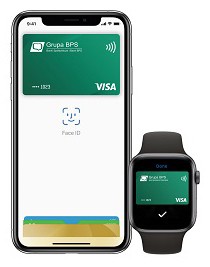 Apple Pay w naszym banku - płać wygodniej, szybciej, bezpieczniej
Apple Pay w naszym banku - płać wygodniej, szybciej, bezpieczniej
Płacąc za pomocą Apple Pay poprzez iPhone’a, Apple Watch, iPada lub Maca*, korzystasz ze wszystkich zalet karty płatniczej naszego banku. Płacenie z Apple Pay jest proste, a usługa działa z urządzeniami, których używasz na co dzień. Dane Twojej karty pozostają bezpieczne, ponieważ nie są przechowywane w urządzeniu ani udostępniane podczas transakcji. Płacenie w sklepach, aplikacjach mobilnych (czyli popularnych „apkach”) i internecie jeszcze nigdy nie było tak łatwe, bezpieczne i poufne.
Dlaczego warto?
- Bezgotówkowo
- Zbliżeniowo - w sklepach i za usługi
- On-line - w Internecie i aplikacjach
- Bezpiecznie
- Wygodnie - łatwa aktywacja i szybkie potwierdzenie transakcji
- Jak lubisz - płacisz Twoim ulubionym urządzeniem Apple
Przydatne informacje
Lista urządzeń zgodnych z Apple Pay <<otwórz>>
Apple Pay działa wszędzie tam, gdzie widnieją poniższe symbole 
Zabezpieczenia i prywatność - Karta płatnicza naszego banku z Apple Pay. Bezpieczniejsze, bardziej poufne płatności.
Podczas zakupów Apple Pay wykorzystuje numer przypisany konkretnemu urządzeniu i unikalny kod transakcji. Pełny numer karty nigdy nie jest przechowywany w urządzeniu ani na serwerach Apple i nie może być udostępniany sprzedawcom. Apple Pay nie zachowuje danych o transakcjach, które dałoby się powiązać z Twoją tożsamością, zatem wszystkich zakupów dokonujesz całkowicie poufnie.
Jak dodać kartę - dodanie karty płatniczej do usługi Apple Pay jest proste.
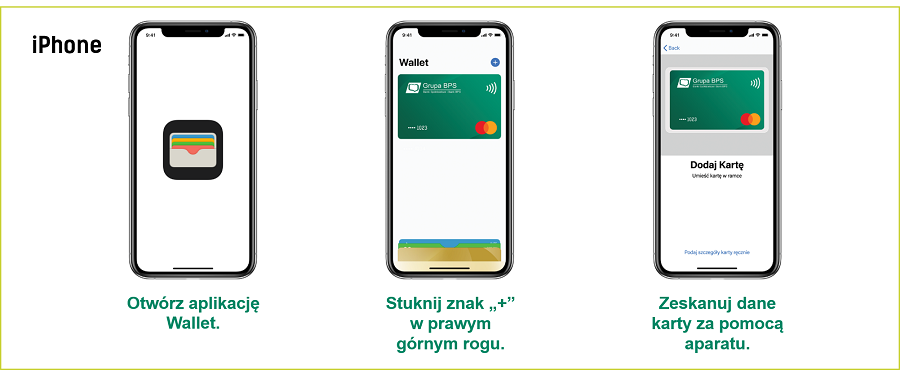
Apple Watch
- Otwórz aplikację Apple Watch w iPhonie.
- Otwórz sekcję „Wallet i Apple Pay”, a następnie wybierz opcję „Dodaj kartę kredytową/debetową”.
- Wprowadź kod zabezpieczający swojej karty, aby dodać kartę kredytową lub debetową powiązaną z Twoim kontem iTunes. Albo wybierz opcję „Dodaj inną kartę” i zeskanuj dane karty za pomocą aparatu iPhone’a.
iPad
- Przejdź do Ustawień.
- Otwórz sekcję „Wallet i Apple Pay”, a następnie wybierz opcję „Dodaj kartę kredytową/debetową”.
- Wprowadź kod zabezpieczający swojej karty, aby dodać kartę kredytową lub debetową powiązaną z Twoim kontem iTunes. Albo wybierz opcję „Dodaj inną kartę” i zeskanuj dane karty za pomocą aparatu iPada.
MacBook Pro z czytnikiem Touch ID
- Otwórz Preferencje systemowe.
- Otwórz sekcję „Wallet i Apple Pay”, a następnie wybierz opcję „Dodaj kartę”.
- Wprowadź kod zabezpieczający swojej karty, aby dodać kartę kredytową lub debetową powiązaną z Twoim kontem iTunes. Albo wybierz opcję „Dodaj inną kartę” i zeskanuj dane karty za pomocą kamery MacBooka Pro.
Jak płacić
Płatność w sklepach
Apple Pay to bezpieczniejszy i szybszy sposób płacenia w sklepach za pomocą iPhone’a i Apple Watch. Będąc przy kasie, możesz błyskawicznie zapłacić za pomocą urządzeń, których używasz na co dzień*.
Aby zapłacić przy użyciu Face ID, kliknij dwukrotnie boczny przycisk, spójrz na ekran, a następnie zbliż iPhone’a do czytnika.
Jeśli chcesz zapłacić przy użyciu Touch ID, zbliż iPhone’a do czytnika, trzymając palec na czujniku Touch ID. Płacąc zegarkiem Apple Watch, kliknij dwukrotnie boczny przycisk i zbliż Apple Watch do czytnika.
Płacenie w apkach i witrynach internetowych
Apple Pay to prostsza i szybsza metoda płacenia w aplikacjach i internecie, która nie wymaga zakładania kont ani wypełniania długich formularzy*.
Aby za pomocą iPhone’a lub iPada zapłacić w aplikacji lub witrynie internetowej otwartej w Safari, wybierz Apple Pay na etapie finalizowania transakcji i dokonaj płatności, korzystając z Face ID lub Touch ID.
Aby zapłacić w witrynie internetowej otwartej w Safari na Macu, wybierz Apple Pay i dokonaj płatności, korzystając z iPhone’a lub zegarka Apple Watch. Na MacBooku Pro możesz płacić, używając Touch ID na pasku Touch Bar.